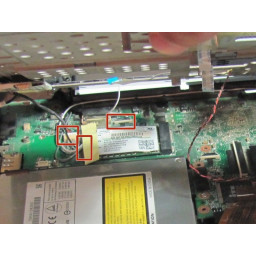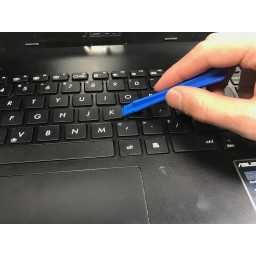Ваша заявка или вопрос будут отправлены 10-ти наиболее подходящим по сферам деятельности сервисным центрам Москвы. Всего в Москве - 5 192 сервисных центра, которые ремонтируют 374 вида техники.
Замена динамика Asus W2W-A1

- ВКонтакте
- РћРТвЂВВВВВВВВнокласснРСвЂВВВВВВВВРєРСвЂВВВВВВВВ
- Viber
- Skype
- Telegram
Шаг 1
Поместите пальцы или spudger между передней панелью и остальной частью ноутбука.
Аккуратно потяните вверх, чтобы отделить сторону, которую вы захватываете.
Повторите с другой стороны, пока панель легко отклеится от ноутбука.
Шаг 2
Тачпад должен быть свободно прикреплен к остальной части ноутбука с помощью ленточного кабеля.
Шаг 3
Отвинтите 3 винта с крестообразным шлицем 13 мм на поверхности панели.
Открутите 4-миллиметровый винт Филлипса под панелью.
Шаг 4
Снимите 2 винта Phillips шириной 4 мм на динамик, удерживая их в двух динамиках на нижней части устройства.
Шаг 5
Извлеките аккумулятор, затем открутите 7 3 мм винтов Phillips позади аккумулятора. Убедитесь, что они идут отдельными, организованными кучами.
Открутите 2 винта с крестообразным шлицем 4 мм рядом с аккумулятором.
Шаг 6
Аккуратно вытяните ленточный кабель из гнезда, прикрепленного к сенсорной панели.
Теперь вы можете удалить тачпад.
Шаг 7
На этом этапе есть много разных типов винтов, поэтому убедитесь, что винты расположены по разным размерам.
Отвинтите шесть 17-миллиметровых винтов с крестообразным шлицем на стойках сзади и 2 винта «А» того же размера, которые прилегают к стойкам.
Отвинтите два винта с головкой C Phillips на панели жесткого диска. В правом верхнем углу ноутбука есть еще один винт C, как показано на рисунке.
Открутите восемь 8-миллиметровых стопорных винтов Phillips и винты вдоль внешней стороны ноутбука.
Отвинтите три 3-миллиметровых винта E Phillips и один 3-миллиметровый винт D Phillips.
Открутите 5-миллиметровый винт с головкой Филлипса, который находится чуть выше винта D.
Шаг 8
Поднимите динамики, чтобы отделить их от устройства.
Динамики подключены к устройству с помощью кабеля. Будьте осторожны, чтобы не сорвать это.
Шаг 9
Снимите панель над клавиатурой с помощью пластикового spudger.
Шаг 10
Открутите два 8-миллиметровых винта Phillips под панелью жесткого диска.
После завершения этого шага переверните ноутбук.
Шаг 11
Возьмите кабель за белое соединение с ноутбуком и осторожно потяните, чтобы отключить.
Шаг 12
Как только панель удалена, используйте spudger, чтобы вырвать клавиатуру.
Не удаляйте полностью, поскольку клавиатура все еще прикреплена к ленточному кабелю.
Шаг 13
Отсоедините ленточный кабель от клавиатуры, потянув за конец ленточного кабеля, который прикреплен внутри ноутбука.
Обязательно отсоединяйте от корня, а не от середины. Оно должно легко соскользнуть.
Теперь вы можете полностью снять клавиатуру с ноутбука.
Шаг 14
Теперь все должно быть достаточно свободно, чтобы вы начали снимать панель.
Не снимайте панель полностью, так как внутри все еще есть ленты.
Шаг 15
Осторожно удалите ленты с основания.
Затем вы можете поднять панель для доступа к компонентам внизу.
Комментарии
Пока еще нет ниодного комментария, оставьте комментарий первым!
Также вас могут заинтересовать
Вам могут помочь


Лаборатория ремонта

Nicom
Не работает ноутбук Asus?
Вызовите мастера или курьера на дом оформив заявку, она будет передана в подходящие мастерские.